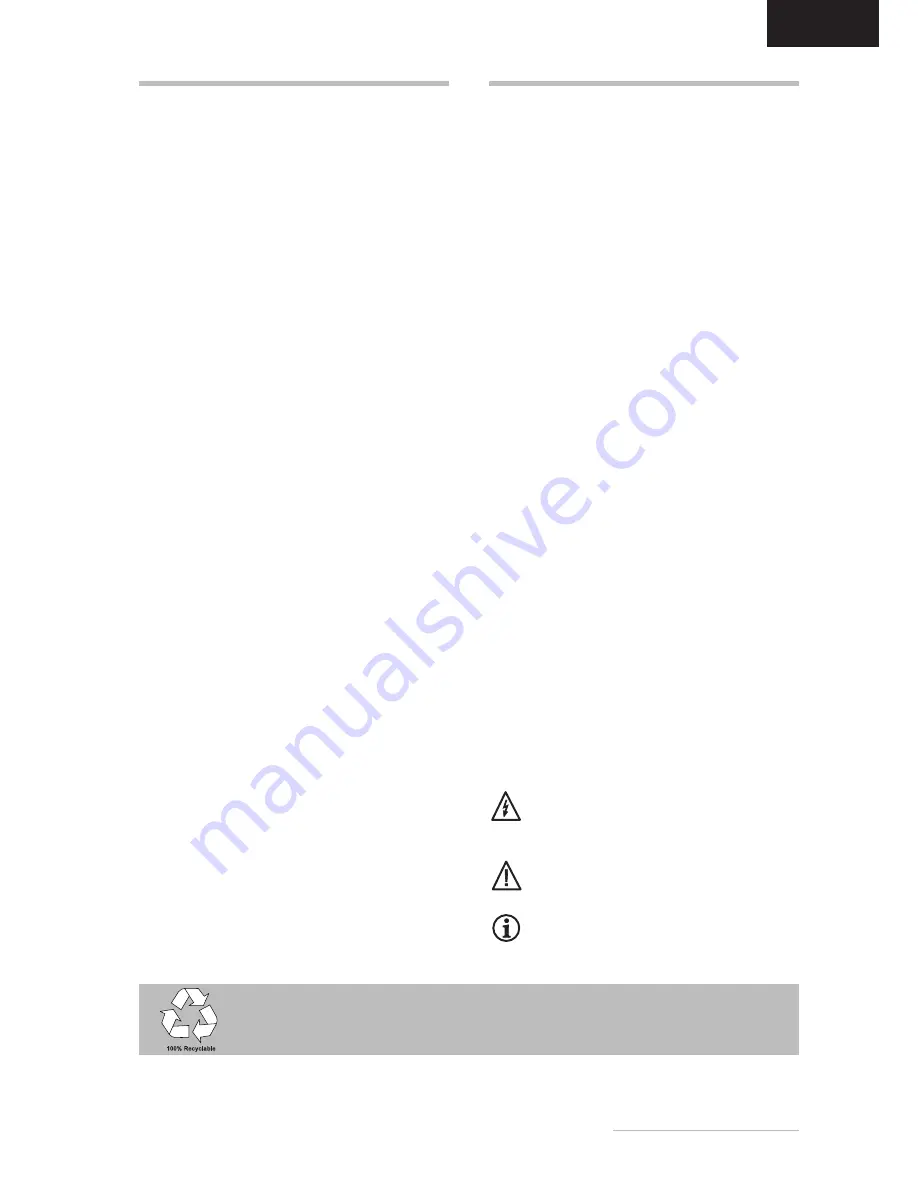
Bedienungsanleitung -
3
DEUTSCH
EINLEITUNG
Dieses Handbuch wird Sie mit der Installation und der
Bedienung des Belinea-Monitors vertraut machen.
Sehen Sie diese Anleitung auch dann kurz durch, wenn
Ihnen die Bedienung eines Monitors bereits vertraut
ist.
Wir haben alle Sorgfalt walten lassen, um in diesem
Handbuch korrekte und akkurate Informationen zu
geben. Für möglicherweise vorhandene Fehler kann
jedoch keine Haftung übernommen werden. Weiterhin
übernehmen wir keine Garantie dafür, dass die Hard-
ware den von Ihnen gewünschten Zweck erfüllt. Für
Hinweise auf vorhandene Fehler, Ihre Verbesserungs-
vorschläge und Kritik sind wir stets dankbar.
©
Copyright 2002
MAXDATA Systeme GmbH
45768 Marl, Deutschland
www.maxdata.com
Alle Rechte vorbehalten. Kein Teil dieses Handbuchs darf in
irgendeiner Form (Druck, Fotokopie, Mikrofilm oder andere Ver-
fahren) ohne vorherige schriftliche Genehmigung des Herstel-
lers reproduziert oder unter Verwendung elektronischer Syste-
me verarbeitet, vervielfältigt oder verbreitet werden.
Änderungen, die dem technischen Fortschritt dienen, bleiben
vorbehalten. Belinea ist ein international eingetragenes
Warenzeichen. Andere Markennamen können eingetragene
Warenzeichen sein und müssen als solche behandelt werden.
Umweltschutz ist auch unsere Aufgabe: Dieses Handbuch wurde von der ersten bis zur
letzten Seite auf einem Papier gedruckt, bei dessen Herstellung keinerlei Chlor mehr ver-
wendet wird.
INHALTSVERZEICHNIS
Verwendung von Symbolen
In diesem Handbuch wurden folgende Symbole ver-
wandt, um auf eine mögliche Personengefährdung,
Sachschäden bzw. nützliche Informationen hinzuwei-
sen:
GEFAHR! Bezeichnet eine mögliche Gefähr-
dung des Anwenders. Bei Nichtbeachtung kön-
nen Tod oder schwerste Verletzung die Folge
sein.
ACHTUNG! Weist auf mögliche Sachschäden
hin. Bei Nichtbeachtung können Geräte ernst-
haft beschädigt werden.
WICHTIG! Bezeichnet Anwendungstipps und
andere besonders nützliche Informationen.
Willkommen bei Belinea ............................................ 2
Einleitung ................................................................... 3
Eigenschaften im Überblick ....................................... 4
Wichtige Hinweise...................................................... 4
Auspacken ................................................................. 4
Anschliessen .............................................................. 5
Einschalten ................................................................ 5
Konfigurieren ............................................................. 6
Grundlegende Einstellungen ..................................... 6
Bildeinstellung über das OSD-Menü ......................... 6
Funktionen des OSD-Menüs ..................................... 7
Monitor drehen .......................................................... 8
Wartung und Pflege ................................................... 8
Standard- und benutzerdefinierte Grafikmodi ........... 8
Wandmontage ........................................................... 8
Problemlösungen ....................................................... 9
Stromsparfunktionen ................................................. 9
Technische Daten .................................................... 10
Stiftbelegung des Signalsteckers ............................ 10




















